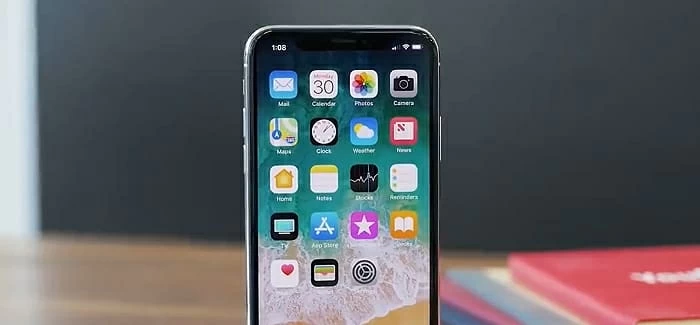
¿Intentando descubrir cómo mover mensajes anteriores a su nuevo iPhone? Aquí hay varias herramientas fáciles y efectivas en las que puede confiar.
Qué saber antes de la transferencia del mensaje:
Cada año, Apple explota el mercado con un iPhone nuevo y actualizado con muchas características nuevas. Obliga a las personas a comprar y explorar nuevos teléfonos móviles. Cuando obtiene un nuevo iPhone, lo primero que le gustaría hacer es encontrar una manera de transferir datos valiosos del iPhone anterior al nuevo. Además, ¿cómo se puede imaginar dejar atrás los mensajes de texto que contienen tanta información sobre el trabajo y la vida personal?
Ya sea que esté comprando un nuevo iPhone o planeando tener dos teléfonos, puede compartir fácilmente mensajes de texto de un iPhone a otro de manera adecuada. Afortunadamente, en la página, hemos mencionado tres métodos rápidos, efectivos, fáciles y valiosos para transferir mensajes de texto importantes de un iPhone a otro sin asistencia profesional. Veamos los métodos y movemos sus mensajes de texto por sí mismo.
Suggested read: ¿ Cómo desbloquear el código de acceso del iPad sin ordenador? ¡Prueba los métodos más recientes!
Transferir mensajes entre iPhones con una computadora
¿Quiere mantenerse al día con una forma directa y rápida de transferir mensajes de iPhone a iPhone? Entonces la transferencia del teléfono debe ser su primera opción. Con una interfaz simple y amigable para principios, la transferencia de teléfono es una herramienta de migración que transfiere instantáneamente sus datos completos o selectivos, incluidos los mensajes de texto. De hecho, encontrará que ofrece una forma súper conveniente y rápida de transferir datos conectando sus iPhones y simplemente seleccionando los datos que desea mover.
Tiene la capacidad de transferir todo de un dispositivo a otro, incluidos registros de llamadas, mensajes de texto, películas, música, fotos, chats de WhatsApp y contactos, aplicaciones, etc. Puede realizar fácilmente una transferencia de mensajes directos entre varios teléfonos inteligentes, como iPhone a iPhone, Android a Android y iPhone a Android o Viceversa.
Antes de comenzar, prepare su computadora y prepare dos cables USB o Lightning.
Paso 1: ejecutarlo en su computadora y elija la transferencia del teléfono.
Abra la transferencia del teléfono en su computadora. En la pantalla primaria, verá cuatro opciones en la barra superior. Para la transferencia de mensajes de texto desde iPhone a iPhone, elija el modo de transferencia de teléfono.
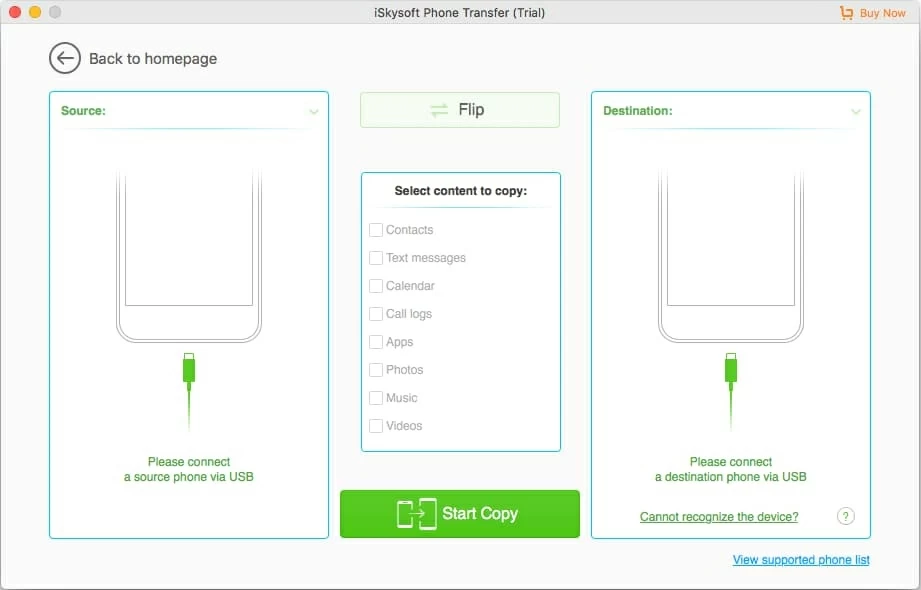
Paso 2: luego seleccione la opción de teléfono para teléfono y conecte sus dispositivos.
Haga clic en el teléfono a la opción del teléfono. Conecte primero el dispositivo de origen y luego el destino. También puede presionar el botón Flip para cambiarlos.
Para garantizar la seguridad de sus datos personales, solicitará el código de contraseña de su pantalla para obtener el acceso a sus mensajes de texto y otro contenido en su teléfono.
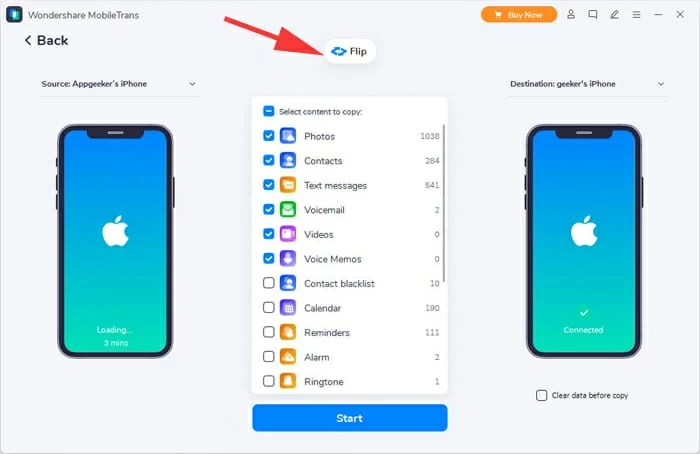
Paso 3: Marque el cuadro de mensajes de texto y haga clic en el botón Inicio.
Después de eso, la transferencia del teléfono comenzará a escanear todos los datos en el iPhone de origen. Puede tomar un tiempo para que todos los archivos aparezcan en el cuadro central. Espera pacientemente.
Una vez hecho esto, seleccione el cuadro de mensajes de texto y haga clic en el botón Inicio, permitiéndolo copiar mensajes de texto en su iPhone a otro. La barra de progreso aparecerá en su pantalla. En general, no consume más de unos pocos minutos.
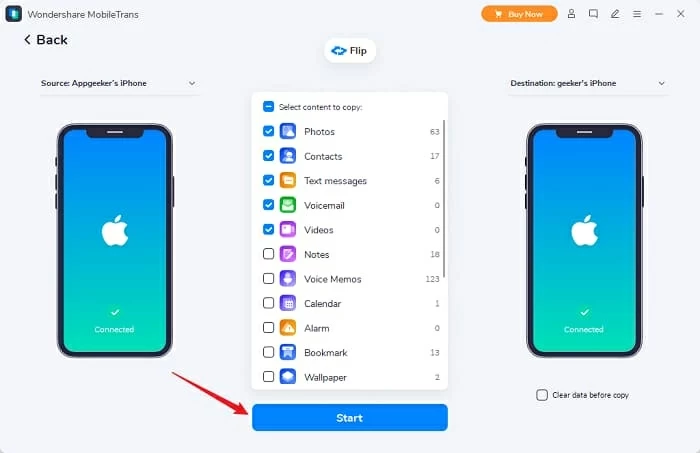
La transferencia del teléfono está ganando popularidad debido a su interfaz simple y un proceso fácil. Con su opción de conectividad versátil, como la capacidad de transferir datos entre iPhone y iPhone, iPhone y Android, iPhone y computadora, es un producto de referencia para todos los portadores.
Además de mover datos, le facilita crear una copia de seguridad de archivos importantes desde sus teléfonos inteligentes hasta el disco duro de la computadora. Además, también le permite transferir sus datos de iCloud o restaurar los datos de iTunes a su teléfono actual.
Guía de video: Cómo mover contactos del iPhone antiguo al nuevo iPhone
Sincronizar mensajes de un iPhone a otro de forma inalámbrica
A veces es irritante establecer una configuración adecuada con una mezcla de cables para transferir mensajes de iPhone a iPhone. Por lo tanto, los mensajes de iCloud son una de las formas más simples y fáciles de transferir mensajes de texto entre iPhones de forma inalámbrica.
Cuando usa la función iCloud, obtiene acceso a sus fotos, mensajes de texto y muchos otros archivos de datos en cualquier dispositivo que inicie sesión con la misma cuenta de iCloud. Sucede porque sus mensajes y también otros datos se almacenan en la nube, lo que hace que sus archivos sean accesibles y actualizados en todas partes. Habilite los mensajes iCloud en ambos iPhones, luego podrá ver los mismos mensajes de texto en cualquiera de sus teléfonos.
Habilite los mensajes iCloud en ambos iPhones.
Nota: los mensajes de iCloud funcionan en iOS 11.4 o superior.
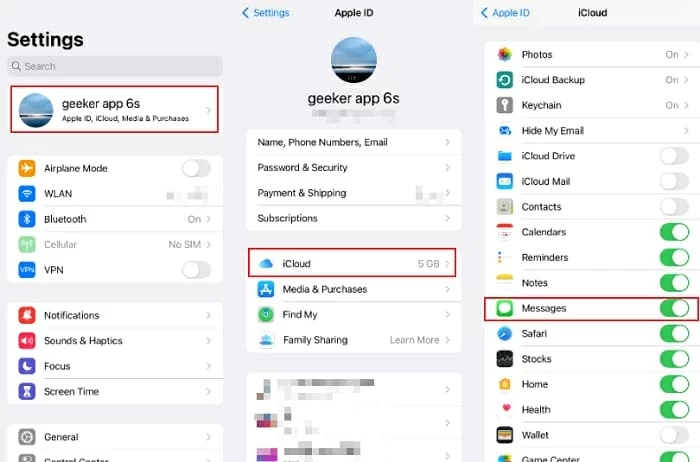
De hecho, la función de mensajes en iCloud es una forma increíble de transferir mensajes de texto desde iPhone a iPhone. Sin embargo, de forma predeterminada, cada usuario de ID de Apple recibe solo 5 GB de espacio en la nube en iCloud. ¿Es suficiente transferir todos sus mensajes de texto? Bueno, depende de cuántos mensajes de iPhone desee moverse a otro iPhone. Y en caso de que los datos de su mensaje estén superiores al límite, también puede obtener un servicio pagado actualizando a iCloud + para obtener más almacenamiento.
Mueva los mensajes de iPhone a través de iTunes o Finder
Este método es bastante similar al método de transferencia iCloud. Al igual que el método anterior, los usuarios de Apple tienen la opción de transferir mensajes entre iPhones utilizando iTunes o buscador, lo que le pide que cree una copia de seguridad de su antiguo iPhone a iTunes o Finder, y luego restaura el contenido a su nuevo teléfono.
Sin embargo, a diferencia de iCloud, de esta manera, los datos existentes en su nuevo iPhone se borrarán ya que los datos de copia de seguridad sobrescribirán el contenido en su dispositivo al restaurar.
Además, para transferir mensajes de texto con éxito, los dos iPhones deberían estar ejecutados en versiones compatibles de iOS. Si duda y confunde sobre el método de transferir mensajes de iPhone, aquí hemos mencionado algunos pasos que lo ayudarán.
1. En primer lugar, conecte su teléfono antiguo con la computadora. Si está utilizando Windows PC o Mac con MacOS 10.14 y el anterior, abra iTunes. Para los usuarios de Mac con MacOS 10.15 y más, inicie el buscador.
2. Haga clic en el icono del teléfono para seleccionar su iPhone conectado. Entonces ve a Resumen y localizar Copias de seguridad sección. Aquí, verifique Esta computadora opción, y haga clic en De vuelta ahora Para crear una copia de seguridad de su iPhone en su computadora.
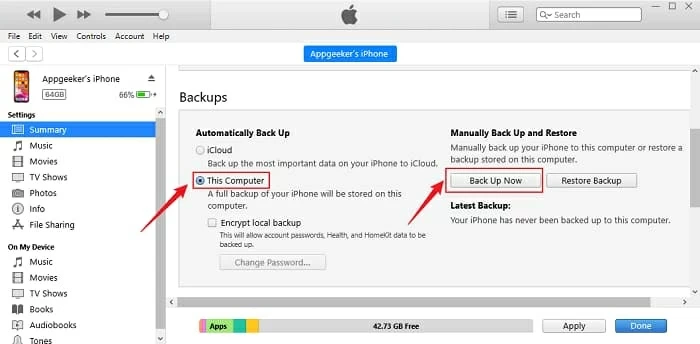
3. Espere a que se complete el proceso. Luego desenchufe su antiguo iPhone y conecte el nuevo. Puede requerir que el código de acceso de su iPhone permita que su dispositivo se confíe en su dispositivo.
4. Nuevamente, navegue a la sección Resumen> copias de seguridad. Seleccionar Esta computadora como lo mismo. Pero esta vez, asegúrese de elegir la opción Restaurar copia de seguridad en lugar de retroceder ahora. Luego aparecerá una ventana emergente pidiéndole que elija qué copias de seguridad actuales desea restaurar en su iPhone. Seleccione el último que acaba de crear.
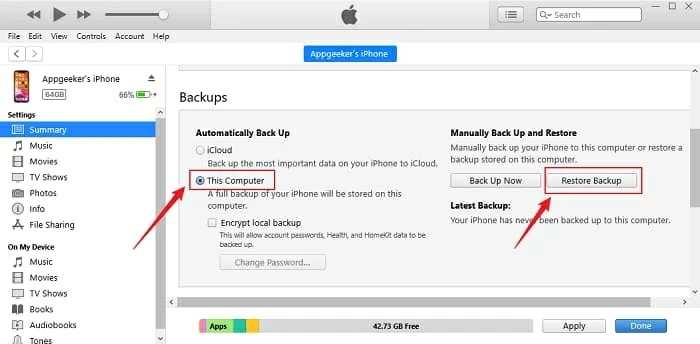
De hecho, iTunes y Finder son métodos considerables para transferir mensajes de iPhone a iPhone, pero puede llevarle mucho tiempo esperar a que se complete el proceso de copia de seguridad y restauración. Además, si está utilizando iPhones con diferentes versiones de iOS, puede enfrentar los problemas de compatibilidad al realizar la transferencia de mensajes de texto.
Resumen
Con los métodos mencionados anteriormente, está listo para tomar la transferencia de mensajes de texto del antiguo iPhone al nuevo iPhone. Ya sea que elija usar su computadora o elegir una forma inalámbrica, ciertamente puede transferir los mensajes de su iPhone a su nuevo dispositivo iOS. Pero, si está buscando una forma más fácil y rápida, la transferencia del teléfono de la solución de un solo clic hará el trabajo sin restricciones.
Artículos relacionados
Cómo hacer una copia de seguridad de iPhone en la computadora portátil
Cómo encender Airdrop en iPhone, iPad y Mac
Cómo transferir fotos de iPhone a iPhone con iCloud
